1.在官网上下载virtualBox
windows用户点击如下图开始下载:

2.下载好VirtualBox-6.1.34a-150636-Win.exe文件后运行,一直点击下一步完成安装
3.在ubuntu镜像站下载Ubuntu,如下图:
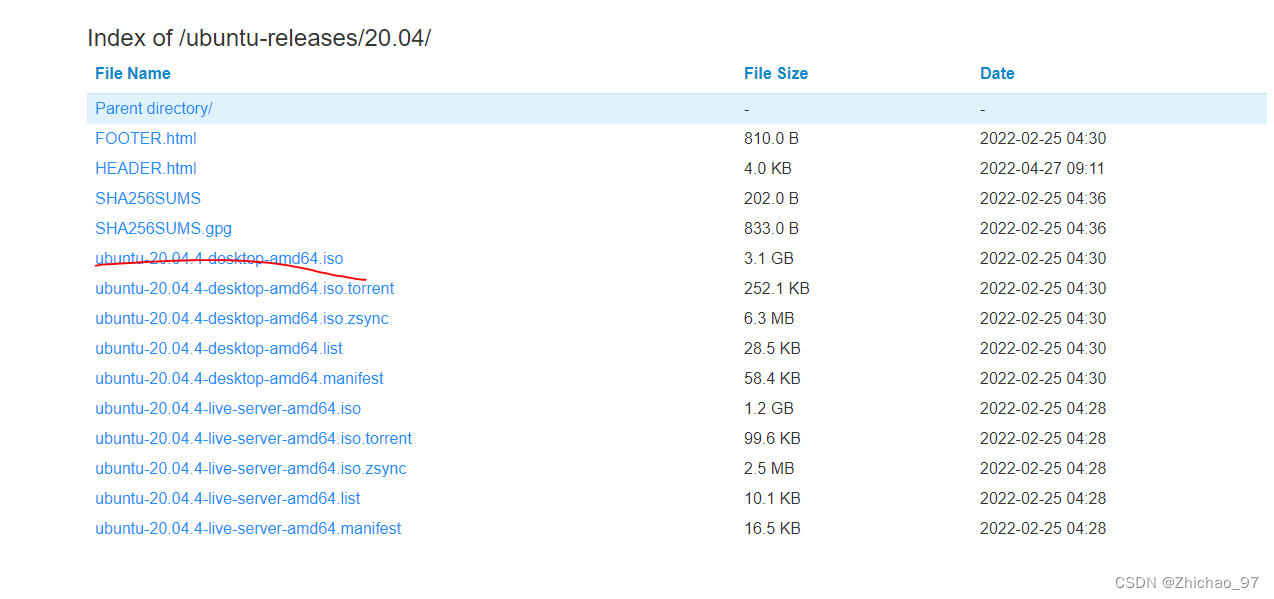
4.打开VirtualBox,开始新建:
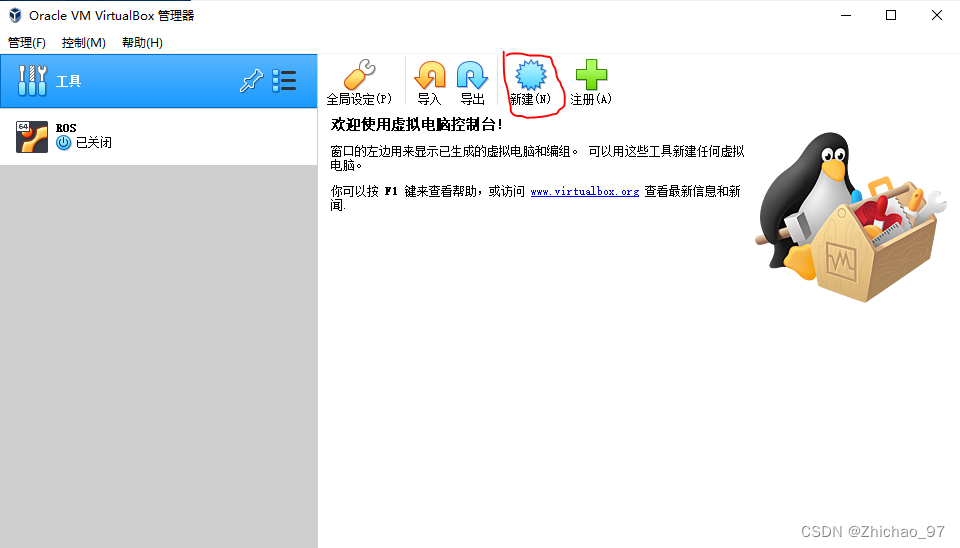
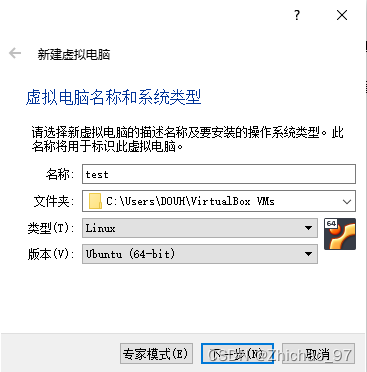
点击下一步:
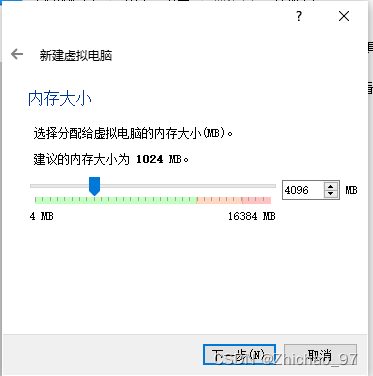
创建虚拟硬盘:
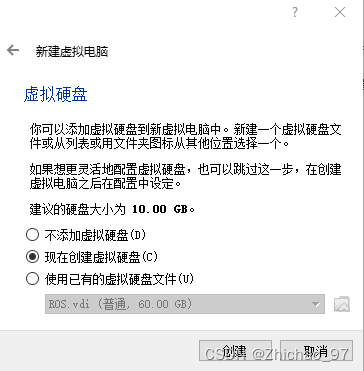
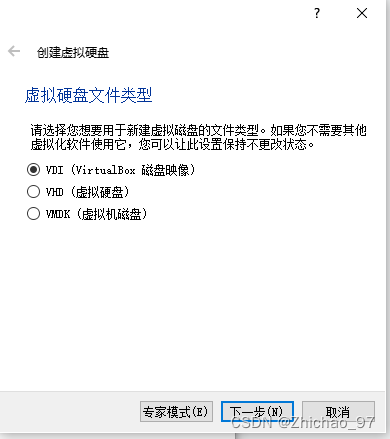
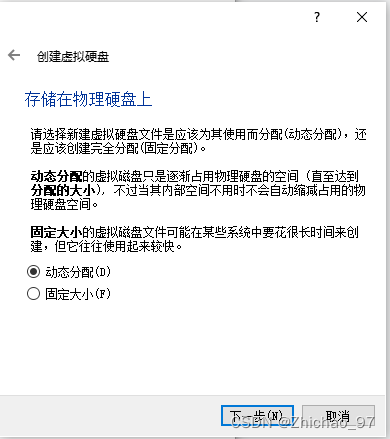
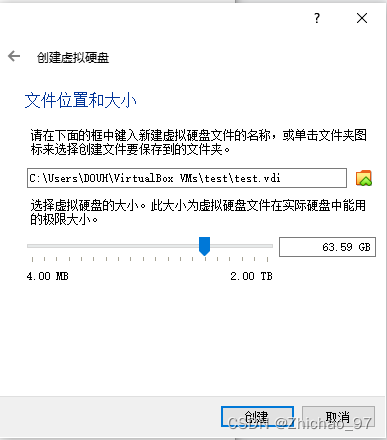

5.点击设置:
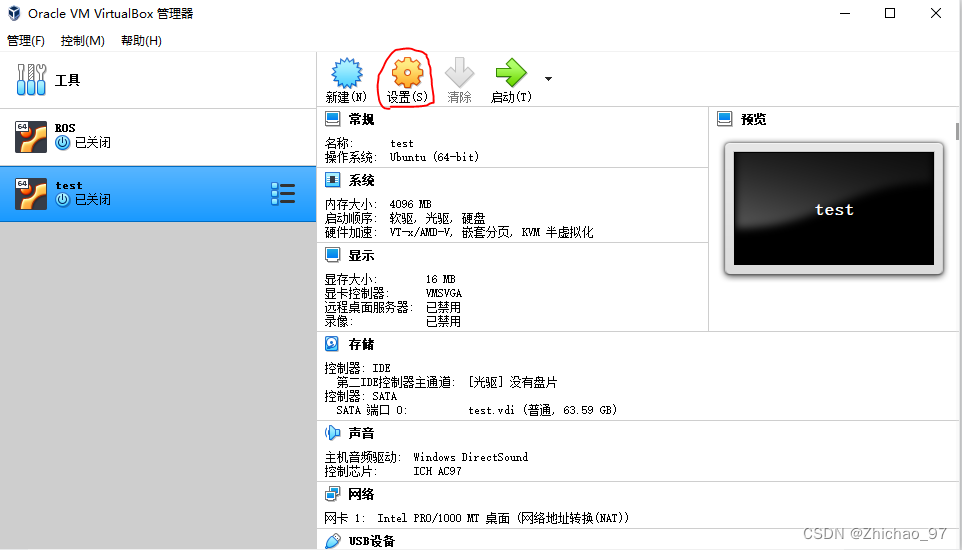
安装盘片:
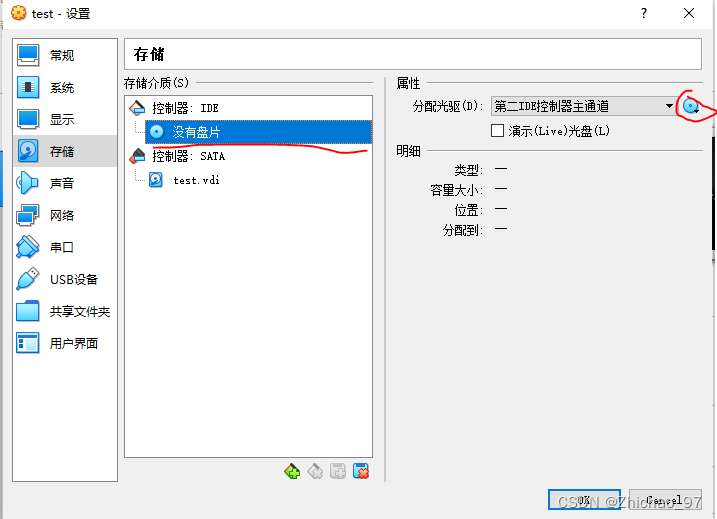
点击上图圈出的按钮,选择安装虚拟盘,找到刚才下载的ubuntu-20.04.4-desktop-amd64.iso:
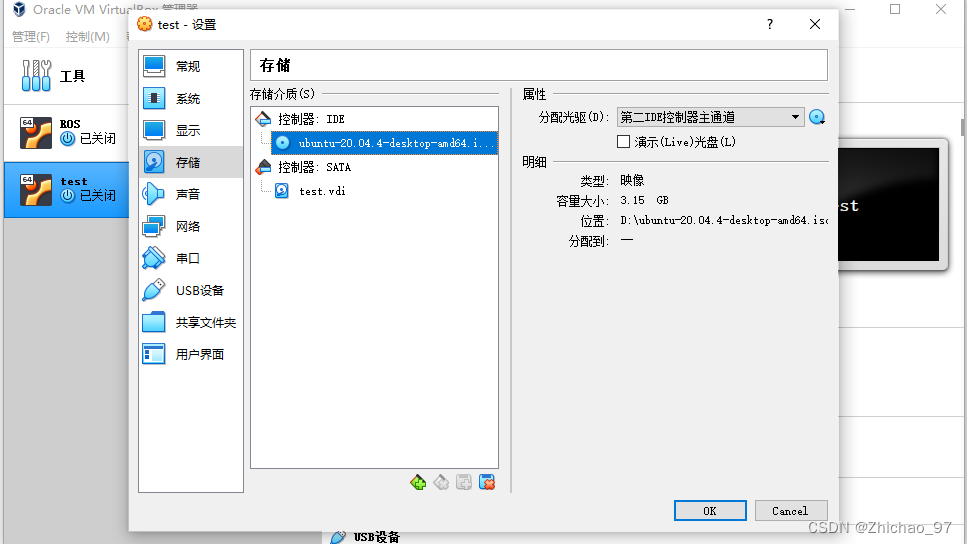
6.启动:
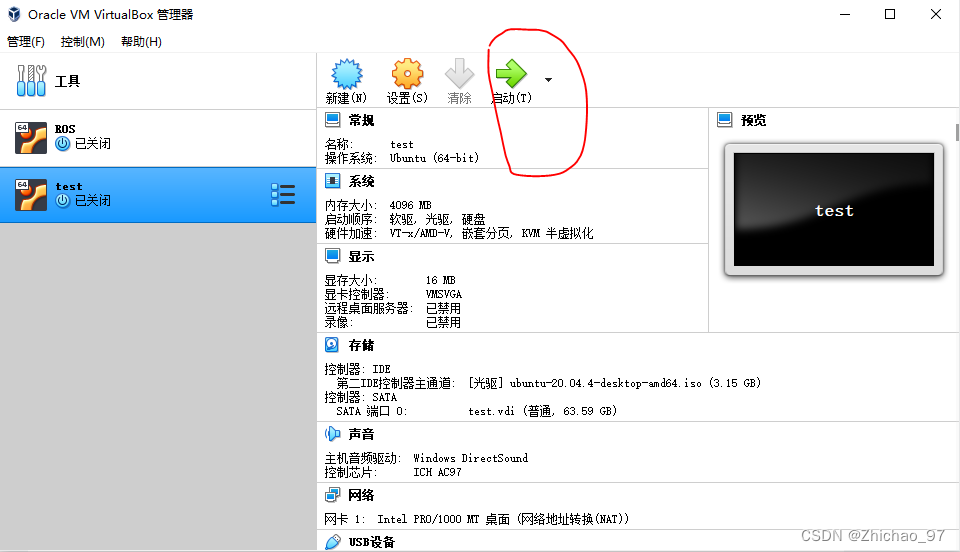
启动后出现如下界面:
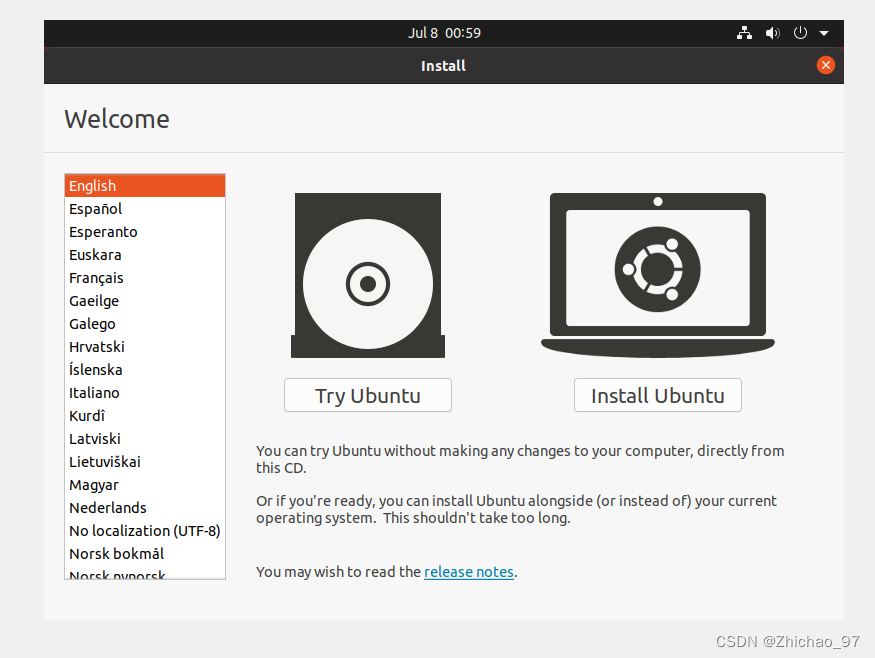
选择 中文简体:
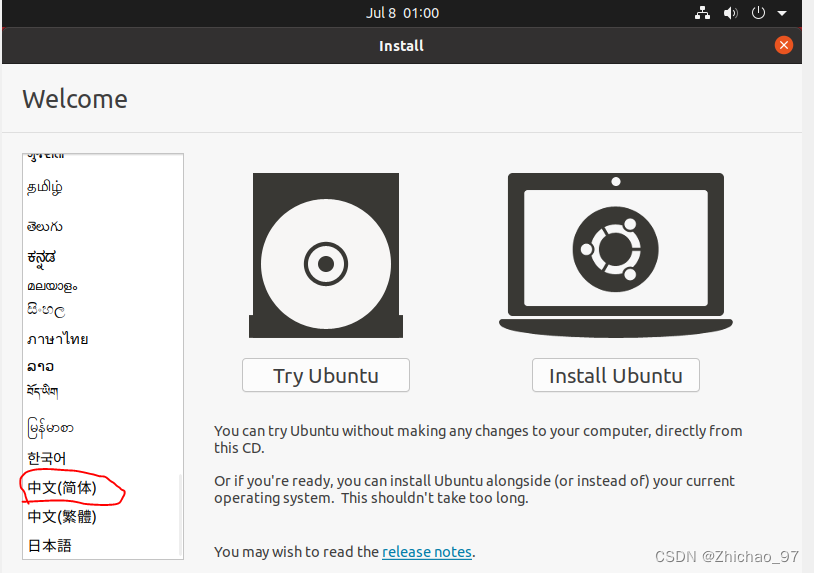
点击 安装ubuntu:

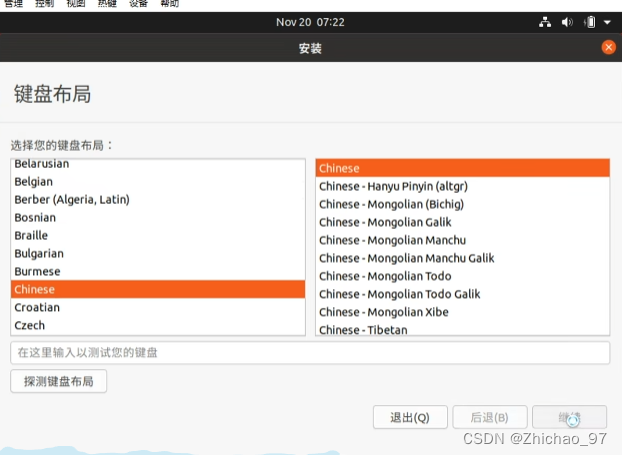
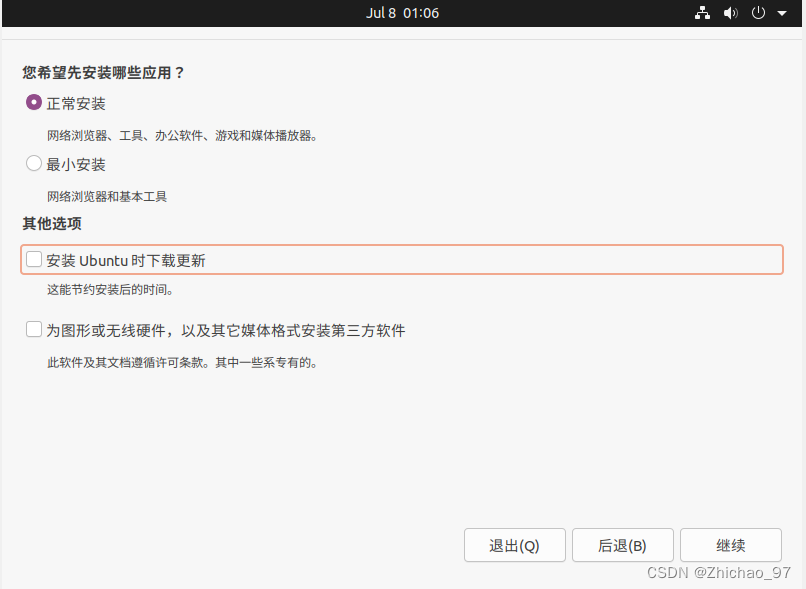 (看不到 继续 按钮的,按住win+鼠标左键 ,或者alt+f7 来拖动安装界面)
(看不到 继续 按钮的,按住win+鼠标左键 ,或者alt+f7 来拖动安装界面)
点击现在安装:
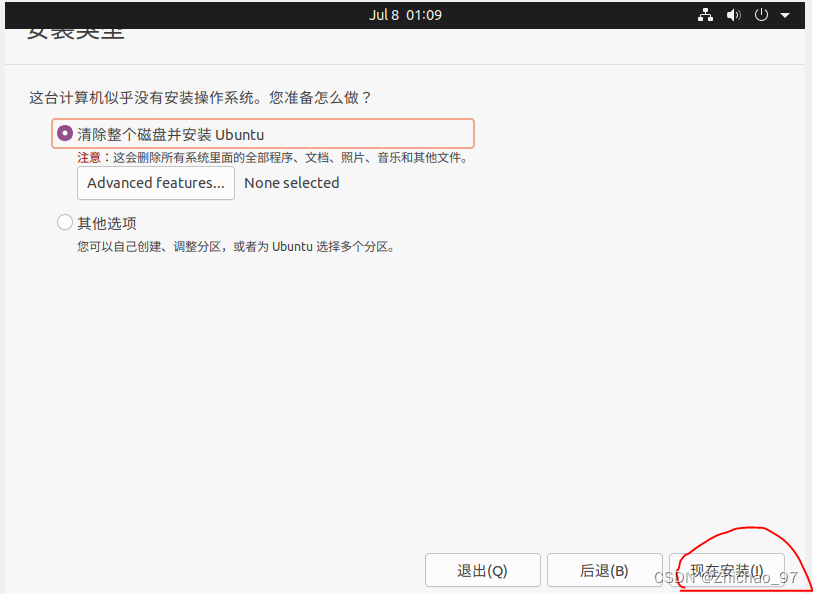
点击继续:
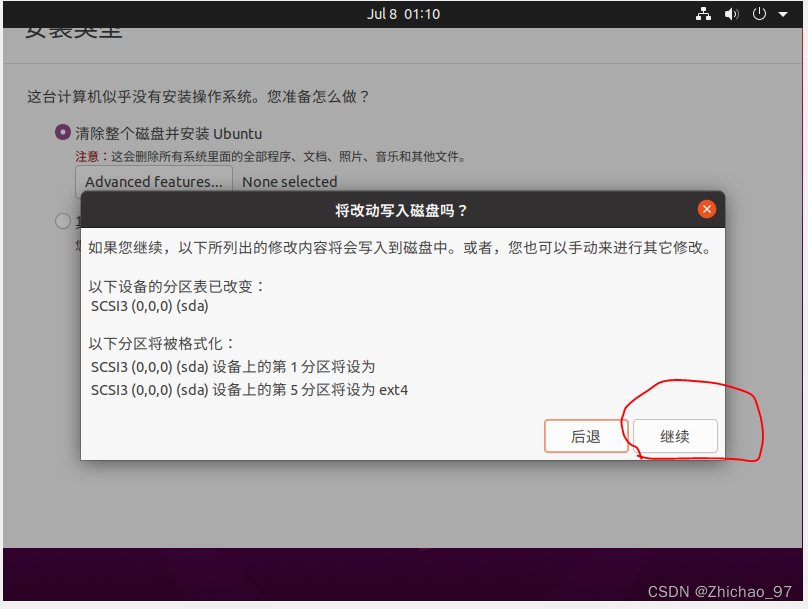
选择一个时区:
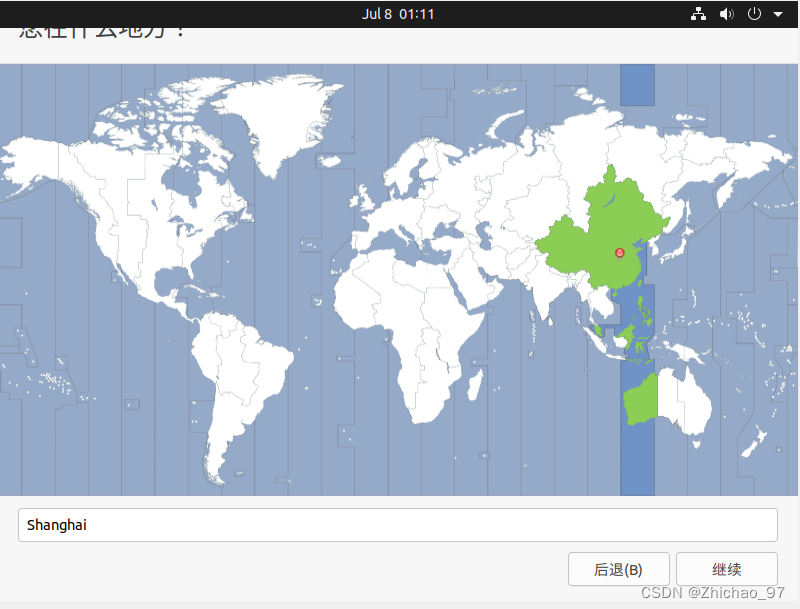
设置账号:
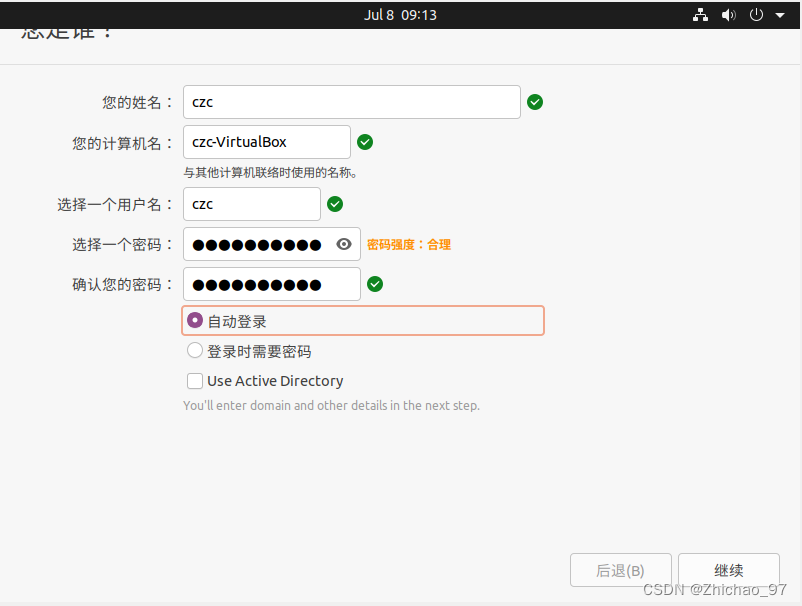 点击继续开始安装,要等一段时间:
点击继续开始安装,要等一段时间:
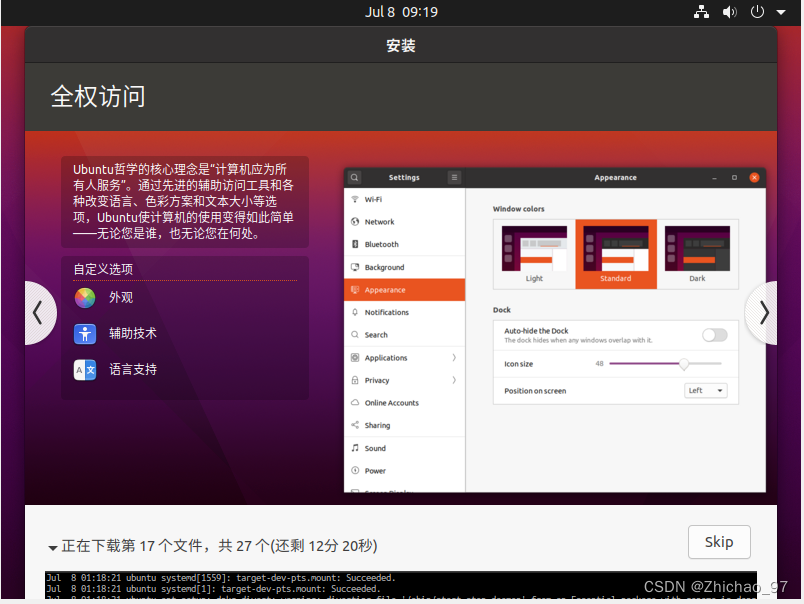
如果遇到如下问题:

重启这台虚拟电脑即可
共享文件夹的方法: